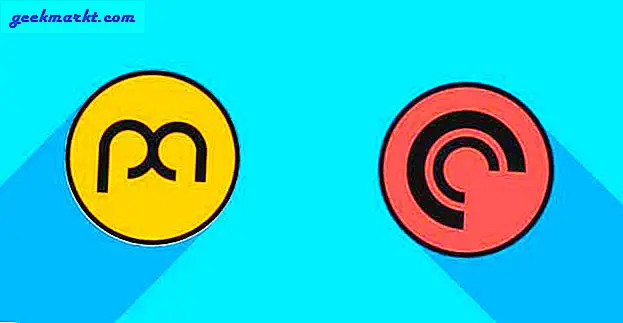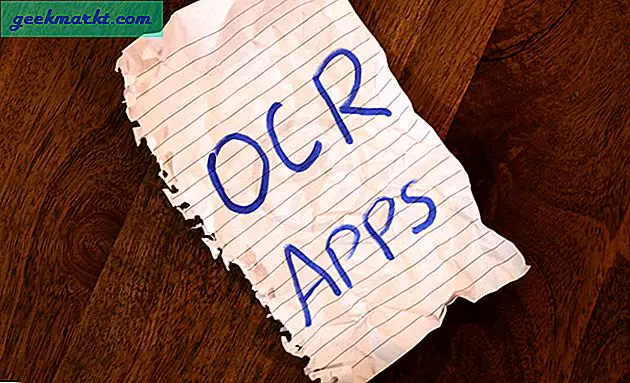Hvis du lige er begyndt at bruge Wine, er det største problem, du står over for efter konfiguration, apps, der ikke kører på fuld skærm. Problemet kan være med Wine, Lutris, PlayOnLinux eller endda den app, du bruger. Nu er der måder at håndtere dette problem på, og her er metoder til, hvordan man får apps til at køre fuldskærm i Vin
Sådan løses "Spil, der ikke kører i fuld skærm under vin"
Før vi begynder med løsningen, har vi brug for opløsningen på din skærm eller bærbare computer. Du kan finde den skrevet bag skærmen eller bare køre kommandoen nedenfor på din terminal.
xdpyinfo | grep dimensioner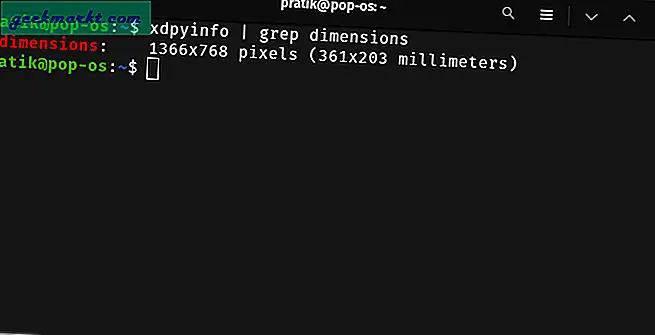
Noter linjen med angivelse af dimensioner på din skærm, da vi har brug for det i de senere trin. I mit tilfælde er det 1366 × 768 pixels, hvilket betyder 1366 pixels i bredden og 768 pixels i højden.
Hvis du bruger en tredjepartsapp som Lutris eller PlayOnLinux, skal du gå til dette trin.
1. Nu skal vi konfigurere Wine til at køre apps på fuld skærm. For at gøre det skal du åbne terminalen og skrive følgende kommando.
winecfg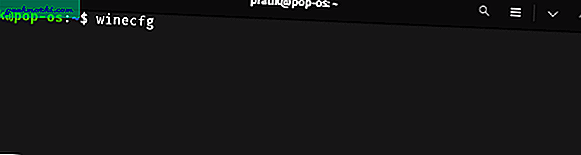
2. I winecfg-vinduet skal du gå over til fanen Grafik og kontrollere indstillingen “Tillad, at vinduesstyringen styrer vinduerne”. Klik derefter på "Anvend" og derefter "OK" for at gemme ændringerne.
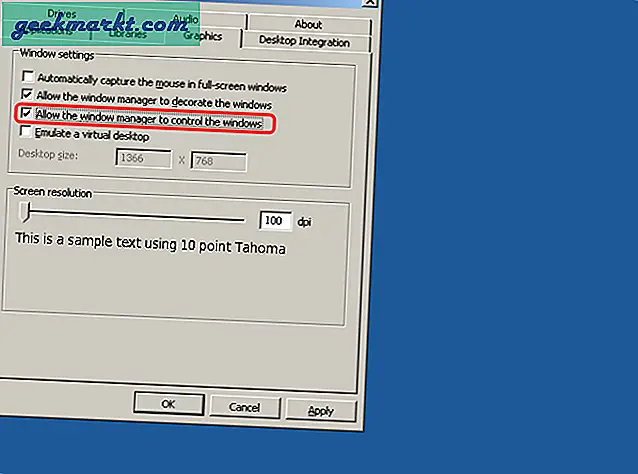
Kør vinapplikationen igen, og se om den åbnes i fuldskærmstilstand. Hvis det ikke gør det, skal du gå til næste trin.
3. Kør “winecfg” igen på terminalen, og flyt til den samme grafikfane. Dernæst skal du markere "Efterligne et skrivebordsmiljø" og indtaste den opløsning, vi opnåede i starten. Send det, klik på knappen Anvend og derefter OK for at gemme ændringerne.
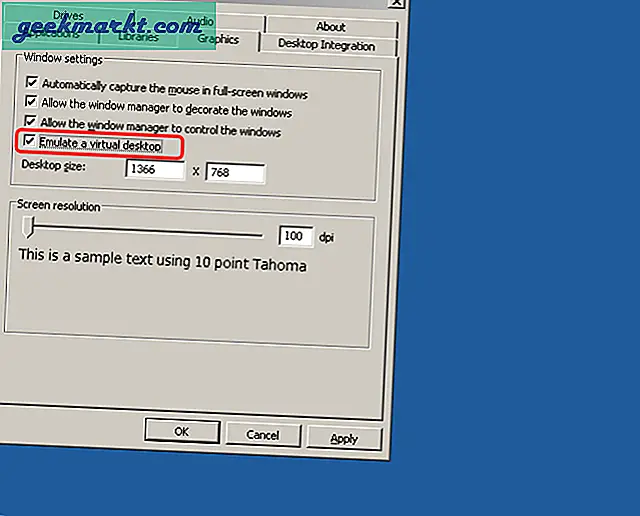
Kør vinapplikationen igen, og kontroller, om den åbnes i fuldskærmstilstand.
Hvis det ikke gør det, skal vi se i de grafiske indstillinger for den specifikke app. For eksempel kørte GTA V i mit tilfælde ikke i fuldskærmstilstand efter alle disse konfigurationer. Så jeg ændrede følgende opløsning og skærmtypeindstillinger inden for GTA V for at køre det i fuldskærmstilstand.
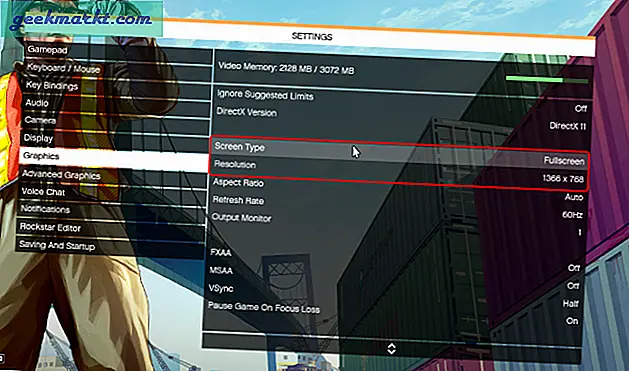
Læs også: Hold øje med alle de spil, der kommer til PS5
Lutris eller PlayOnLinux
Hvis du bruger en tredjeparts gaming-app som Lutris eller PlayOnLinux, ændres ikke winecfg gennem terminalen ikke meget. I mit tilfælde bruger jeg Lutris til at køre Epic Games. Så jeg bliver nødt til at foretage ændringer inden for Lutris for at påvirke vin. I det følgende skærmbillede kan du se en "Vin" fane sammen med Linux, Browser osv. Klik på tandhjulsikonet ved siden af Vin for at ændre vinindstillinger.
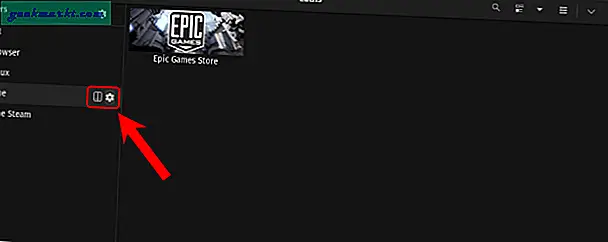
Inden for vinindstillinger, gå over til “Virtuel desktopopløsning” ved siden af Windowed-skrivebordsmiljøet. I rullemenuen kan du skrive din skærmopløsning eller vælge mellem indstillingerne. I mit tilfælde er min desktopopløsning 1366 × 768. Derfor har jeg indtastet det samme udover tekstboksen. Klik derefter på knappen "Gem" nederst til højre for at gemme ændringerne.
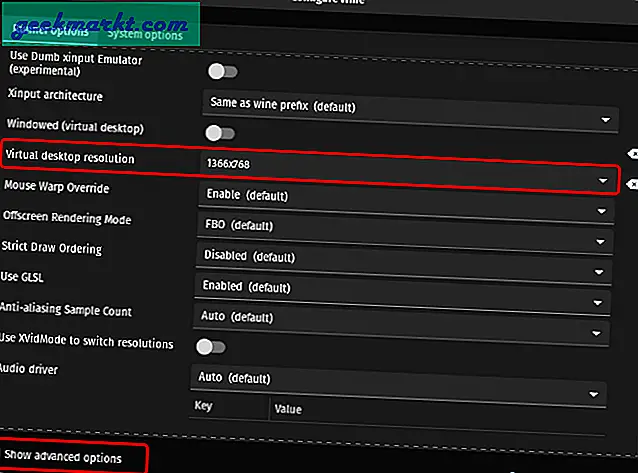
Dette ville sikre, at spilene åbnes i fuldskærmstilstand snarere end i vinduesafgrødetilstand.
Læs også: Sådan deles skærm og medier på Ubuntu